Czym jest VPN? Zalety i wady wirtualnej sieci prywatnej VPN

Czym jest VPN, jakie są jego zalety i wady? Omówmy z WebTech360 definicję VPN oraz sposób zastosowania tego modelu i systemu w praktyce.
Menu kontekstowe (menu otwierane prawym przyciskiem myszy) w systemie Windows 11 jest dla wielu użytkowników źródłem poważnej frustracji. To menu działa wolniej, wymaga dodatkowych kliknięć, aby uzyskać dostęp do znanych opcji i jest mniej intuicyjne niż menu klasyczne. Jeśli tęsknisz za prostotą i szybkością starego menu prawego przycisku myszy, możesz je przywrócić.
Dlaczego menu kontekstowe systemu Windows 11 jest takie złe?
Windows 11 ma być udoskonaloną wersją systemu Windows 10 , ale dla wielu użytkowników Windows 11 wydaje się nowym wyglądem tego samego starego interfejsu. W rzeczywistości, ze względu na nacisk położony na minimalizm, zmiany wprowadzane w systemie Windows 11 często sprawiają wrażenie zaprojektowanych bardziej z myślą o środowisku mobilnym niż o poprawie użyteczności na komputerach stacjonarnych.
Jedną z największych wad systemu Windows 11 jest menu kontekstowe. Zamiast znanego menu funkcji z systemu Windows 10 zobaczysz jego znacznie uproszczoną wersję. Oferuje jedynie podstawowe czynności, z których większość można wykonać szybciej za pomocą skrótów klawiaturowych. Zamieszanie potęguje fakt, że podstawowe opcje, takie jak wycinanie, kopiowanie, wklejanie i zmiana nazwy, zostały zastąpione mylącymi ikonami.
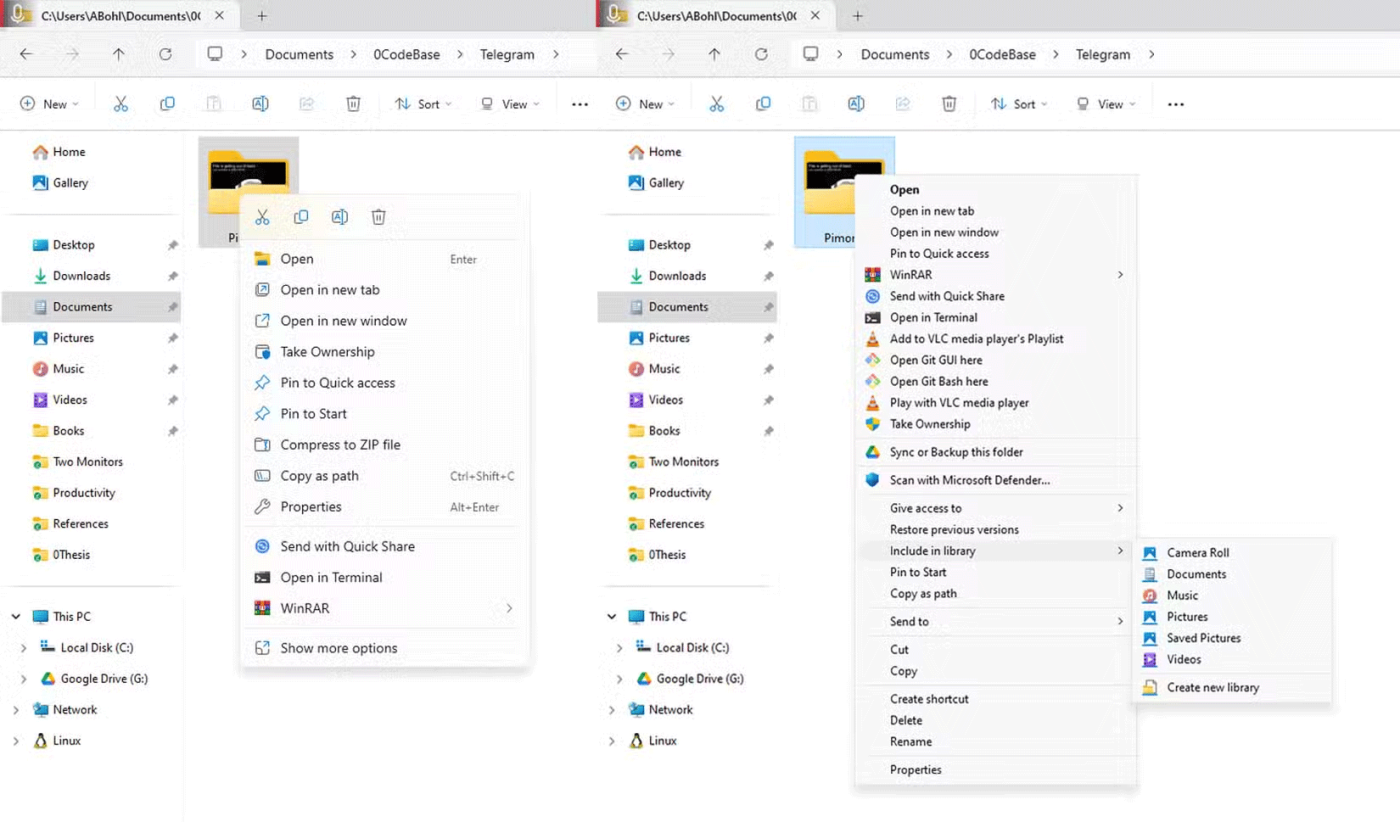
Jeśli chcesz uzyskać pełny dostęp do opcji, musisz kliknąć Pokaż więcej opcji , aby przywrócić klasyczne menu – jednak wiąże się to z koniecznością jednego dodatkowego kliknięcia. Zmiana stylu między nowym a starym menu sprawia, że przejście to jest jeszcze bardziej frustrujące. Klasyczne menu nie zniknęło; Jest po prostu ukryty za niepotrzebnym krokiem.
Fakt, że system Windows 11 nadal zachowuje klasyczne menu kontekstowe pod tą maską, pozwala na przywrócenie go jako menu domyślnego. Mimo że firma Microsoft nie udostępnia wbudowanego przycisku przełączającego, który umożliwiałby przełączanie się między tymi dwoma menu, istnieje sposób, aby to zrobić za pomocą Edytora rejestru.
Jak przywrócić stare menu kontekstowe w systemie Windows 11
Aby przywrócić klasyczne menu prawego przycisku myszy w systemie Windows 11, wystarczy wykonać szybką zmianę w rejestrze. Aby rozpocząć, naciśnij klawisze Win + R na klawiaturze, wpisz regedit i naciśnij Enter , aby otworzyć Edytor rejestru .
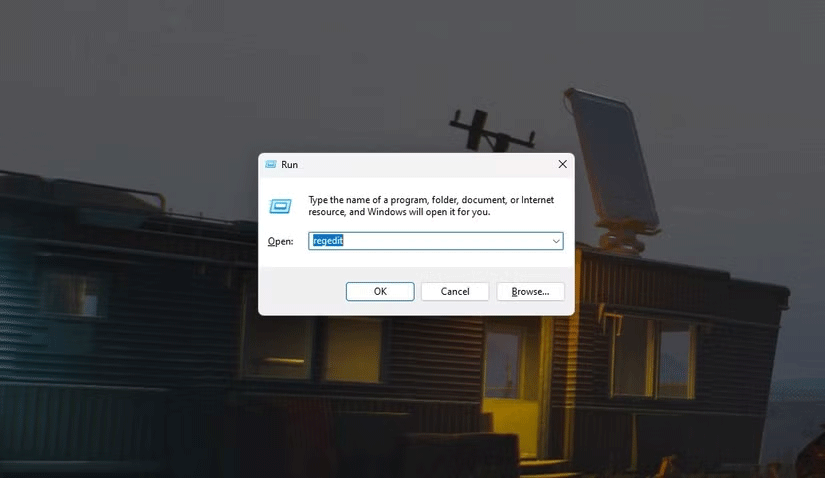
Ostrzeżenie : Modyfikacja rejestru może potencjalnie spowodować problemy w systemie, dlatego wykonaj tę czynność tylko wtedy, gdy masz pewność, że potrafisz prawidłowo postępować zgodnie z instrukcjami i wiesz, co robisz.
W Edytorze rejestru przejdź do HKEY_CURRENT_USER > Oprogramowanie > Klasy > CLSID w lewym panelu. Pamiętaj, aby nie mylić tego z folderem .cls – są to zupełnie różne foldery.
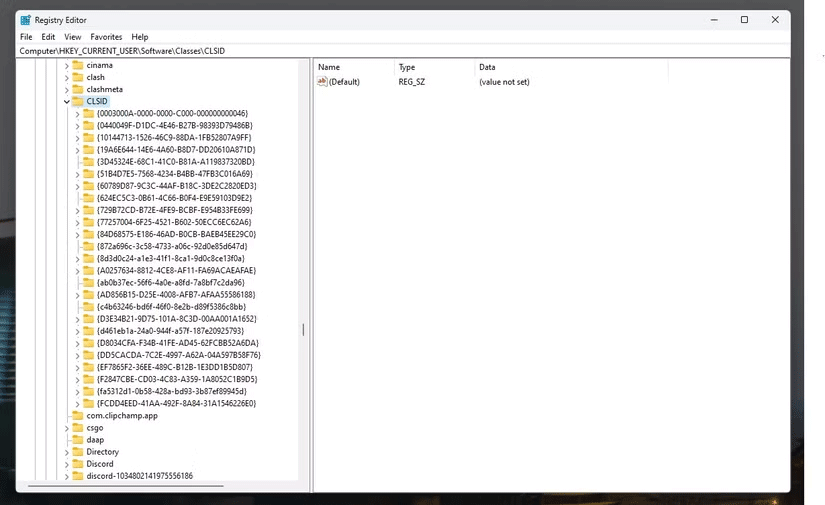
Kliknij prawym przyciskiem myszy na CLSID , przejdź do Nowy i wybierz Klucz. Nadaj nowemu podkluczowi nazwę {86ca1aa0-34aa-4e8b-a509-50c905bae2a2}.
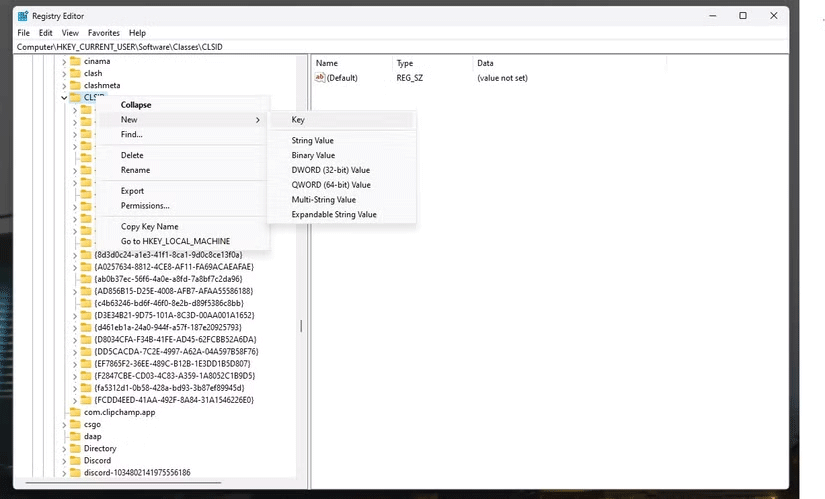
Następnie musisz dodać podklucz w tym kluczu. Kliknij prawym przyciskiem myszy nowy klucz, wybierz Nowy > Klucz i nadaj mu nazwę InprocServer32.
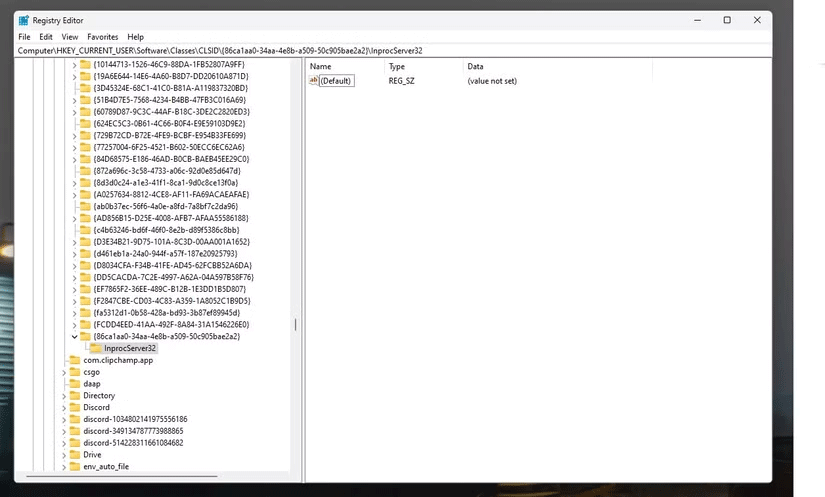
Teraz wybierz InprocServer32 w lewym panelu. Po prawej stronie zobaczysz wartość domyślną zatytułowaną (Domyślna) . Kliknij na niego dwukrotnie i naciśnij OK bez wpisywania tekstu. Spowoduje to zainicjowanie podklucza z pustą wartością.
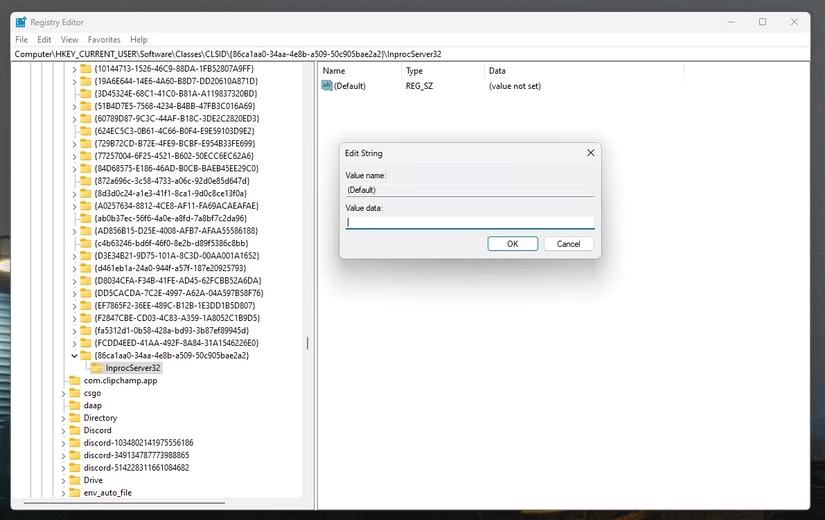
To wszystko! Aby zastosować te zmiany, konieczne będzie ponowne uruchomienie Eksploratora Windows . Otwórz Menedżera zadań , naciskając Ctrl + Shift + Esc , znajdź Eksploratora Windows , kliknij go prawym przyciskiem myszy i wybierz Uruchom ponownie .
Teraz po kliknięciu prawym przyciskiem myszy w Eksploratorze Windows zobaczysz stare, klasyczne menu kontekstowe.
Czym jest VPN, jakie są jego zalety i wady? Omówmy z WebTech360 definicję VPN oraz sposób zastosowania tego modelu i systemu w praktyce.
Zabezpieczenia systemu Windows oferują więcej niż tylko ochronę przed podstawowymi wirusami. Chronią przed phishingiem, blokują ransomware i uniemożliwiają uruchamianie złośliwych aplikacji. Jednak te funkcje nie są łatwe do wykrycia – są ukryte za warstwami menu.
Gdy już się tego nauczysz i sam wypróbujesz, odkryjesz, że szyfrowanie jest niezwykle łatwe w użyciu i niezwykle praktyczne w codziennym życiu.
W poniższym artykule przedstawimy podstawowe operacje odzyskiwania usuniętych danych w systemie Windows 7 za pomocą narzędzia Recuva Portable. Dzięki Recuva Portable możesz zapisać dane na dowolnym wygodnym nośniku USB i korzystać z niego w razie potrzeby. Narzędzie jest kompaktowe, proste i łatwe w obsłudze, a ponadto oferuje następujące funkcje:
CCleaner w ciągu kilku minut przeskanuje Twoje urządzenie w poszukiwaniu duplikatów plików i pozwoli Ci zdecydować, które z nich możesz bezpiecznie usunąć.
Przeniesienie folderu Pobrane z dysku C na inny dysk w systemie Windows 11 pomoże zmniejszyć pojemność dysku C i sprawi, że komputer będzie działał płynniej.
Jest to sposób na wzmocnienie i dostosowanie systemu tak, aby aktualizacje odbywały się według Twojego harmonogramu, a nie harmonogramu firmy Microsoft.
Eksplorator plików systemu Windows oferuje wiele opcji zmieniających sposób wyświetlania plików. Być może nie wiesz, że jedna ważna opcja jest domyślnie wyłączona, mimo że ma kluczowe znaczenie dla bezpieczeństwa systemu.
Przy użyciu odpowiednich narzędzi możesz przeskanować swój system i usunąć programy szpiegujące, reklamowe i inne złośliwe programy, które mogą znajdować się w systemie.
Poniżej znajdziesz listę oprogramowania zalecanego przy instalacji nowego komputera, dzięki czemu będziesz mógł wybrać najpotrzebniejsze i najlepsze aplikacje na swoim komputerze!
Przechowywanie całego systemu operacyjnego na pendrive może być bardzo przydatne, zwłaszcza jeśli nie masz laptopa. Nie myśl jednak, że ta funkcja ogranicza się do dystrybucji Linuksa – czas spróbować sklonować instalację systemu Windows.
Wyłączenie kilku z tych usług może znacznie wydłużyć czas pracy baterii, nie wpływając przy tym na codzienne korzystanie z urządzenia.
Ctrl + Z to niezwykle popularna kombinacja klawiszy w systemie Windows. Ctrl + Z pozwala zasadniczo cofać działania we wszystkich obszarach systemu Windows.
Skrócone adresy URL są wygodne w czyszczeniu długich linków, ale jednocześnie ukrywają prawdziwy adres docelowy. Jeśli chcesz uniknąć złośliwego oprogramowania lub phishingu, klikanie w ten link bezmyślnie nie jest rozsądnym wyborem.
Po długim oczekiwaniu pierwsza duża aktualizacja systemu Windows 11 została oficjalnie udostępniona.













